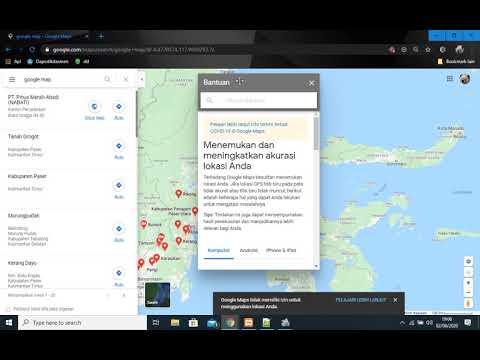Artikel wikiHow ini akan mengajarkan kepada Anda cara bergabung dengan beberapa tim Slack di ponsel atau tablet Android Anda.
Langkah

Langkah 1. Buka Slack
Ini adalah ikon merah, biru, kuning, dan hijau dengan "S" hitam.

Langkah 2. Ketuk ikon pengguna Anda
Tombol ini berada di pojok kiri atas layar. Menu Beranda akan muncul.

Langkah 3. Ketuk empat kotak
Tombol ini berada di pojok kanan atas menu Home.

Langkah 4. Ketuk +
Itu ada di kotak di bawah nama ruang kerja Anda saat ini.

Langkah 5. Ketuk Masuk

Langkah 6. Masukkan URL ruang kerja lain dan ketuk Berikutnya

Langkah 7. Masukkan alamat email Anda dan ketuk Berikutnya

Langkah 8. Ketuk Ketik Kata Sandi untuk memasukkan kata sandi
Jika kata sandi Anda terlalu panjang atau sulit diketik, ketuk Kirim tautan ajaib sebagai gantinya, lalu ikuti petunjuk masuk dalam pesan email dari Slack untuk masuk.

Langkah 9. Masukkan kata sandi Anda dan ketuk Berikutnya
Anda sekarang masuk ke dua ruang kerja.
- Untuk beralih antar tim, ketuk empat kotak di menu Beranda, lalu pilih tim.
- Tambahkan lebih banyak tim dengan mengulangi metode ini.